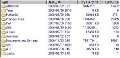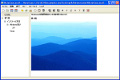ISBNコードの入力による、1冊ずつの登録
それでは実際に、所蔵書籍の情報を登録していきましょう。メイン画面で[ファイル]メニュー→[新規登録]を選ぶと登録専用のウィンドウが開きますので、左上のISBN欄に所蔵している書籍のISBNコードを入力します(図4)。
このとき、ハイフンはなくても構いません。入力後、入力ボックスの右隣りにある検索アイコンをクリックすると、ソフト側で自動的にインターネットに接続し、書籍のデータをamazon.co.jpの登録情報から取得してくれます(図5)。残りの空欄には適宜、必要な情報を追加入力しましょう。例えば分類コードに数字を手入力することで、分類欄を埋めることができます。ここでより詳細な情報を登録することで、後の管理がしやすくなります。
次に、「タイトル登録」タブから、隣のタブの「詳細登録」タブに移動してみましょう。このタブでは定価やページ数、初版発行日などが確認できます(図6)。
備考欄に個人的な感想やメモを入力しておくのも良いでしょう。例えば「学生時代に読んで感銘を受けた」「○君に貸し出し中」などと入力しておけば、蔵書検索の際に「学生時代」や「感銘」、「○君」、「貸し出し中」などのキーワードでヒットするので、検索に役立ちます。また、購入/未購入の欄を「未購入」にしておくと、シリーズものの書籍において未購入の巻は何巻だったか、などの確認がスムーズにできることでしょう(図7)。